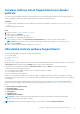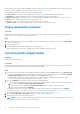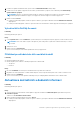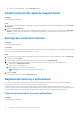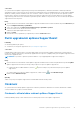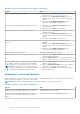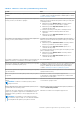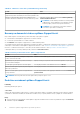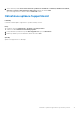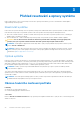Users Guide
Table Of Contents
- SupportAssist pro domácí počítače, verze 3.10.2 Návod k použití
- Obsah
- Úvod
- Začínáme s aplikací SupportAssist pro domácí počítače
- Minimální požadavky na počítač
- Instalace nástroje Install SupportAssist pro domácí počítače
- Uživatelské rozhraní aplikace SupportAssist
- Změna jazykového nastavení
- Vytvoření profilu SupportAssist
- Aktualizace kontaktních a dodacích informací
- Použití jiného profilu aplikace SupportAssist
- Konfigurace nastavení Internetu
- Naplánované kontroly a optimalizace
- Ruční upgradování aplikace SupportAssist
- Oznámení
- Odinstalace aplikace SupportAssist
- Přehled resetování a opravy systému
- Přehled služby Dell Migrate
- Přehled ovladačů a položky ke stažení
- Kontrola hardwaru počítače
- Optimalizace počítače
- Přehled virtuálního asistenta
- Vytvoření žádosti o podporu
- Přehled odstraňování problémů
- Přehled historie
- Získání podpory
- Poskytování zpětné vazby
- Často kladené dotazy
- Zdroje pro nástroj SupportAssist pro domácí počítače
- Kontaktujte společnost Dell
5. Pokud chcete přidat sekundární kontakt, vyberte možnost Přidat další kontakt a zadejte údaje.
6. Pokud nechcete, aby aplikace SupportAssist automaticky vytvářela žádosti o podporu, zrušte zaškrtnutí políčka Automaticky
vytvářet žádosti o podporu.
POZNÁMKA: Možnost vytváření automatických žádostí o podporu je dostupná a povolená pouze u počítačů s aktivním
oprávněním přístupu ke službám ProSupport, ProSupport Plus, Premium Support a Premium Support Plus.
7. Klikněte na tlačítko Hotovo.
● Pokud jsou dodací údaje neplatné, zobrazí se zpráva se žádostí o jejich úpravu. Kliknutím na tlačítko Aktualizovat a dokončit
údaje upravíte.
● Pokud jsou dodací údaje platné, zobrazí se v pravém horním rohu uživatelského rozhraní SupportAssist křestní jméno a příjmení.
Vytvoření účtu Dell My Account
Požadavky
Musíte být přihlášeni jako správce.
Kroky
1. V části Vytvořit účet na stránce Přihlášení v systému Dell My Account zadejte křestní jméno, příjmení, e-mailovou adresu a heslo.
POZNÁMKA: Heslo musí obsahovat jedno velké písmeno, jedno malé písmeno a jednu číslici. Délka hesla musí být v rozmezí
8–12 znaků.
2. Zadejte heslo znovu.
3. Klikněte na možnost Vytvořit účet.
Vytvoří se účet Dell My Account a budete přihlášeni do nástroje SupportAssist.
Přihlášení prostřednictvím účtu sociálních médií
Požadavky
● Musíte být přihlášeni jako správce.
● Musíte mít platný účet u některé z následujících platforem sociálních médií:
○ Google Plus
○ Facebook
Kroky
1. Na stránce Přihlášení účtu Dell My Account klikněte na ikonu požadované sociální sítě.
2. Na přihlašovací stránce příslušného sociálního média zadejte do určených polí uživatelské jméno nebo e-mailovou adresu a heslo.
3. Klikněte na možnost Přihlášení.
Vytvoří se účet Dell My Account s přihlašovacími údaji, které jste zadali při přihlašování k danému účtu sociálního média.
Aktualizace kontaktních a dodacích informací
Požadavky
Musíte být přihlášeni jako správce.
Kroky
1. V pravém horním rohu uživatelského rozhraní aplikace SupportAssist klikněte na uživatelské jméno a pak klikněte na položku
Podrobnosti profilu.
Zobrazí se stránka Kontaktní a dodací adresa.
2. Upravte požadované údaje a klikněte na možnost Hotovo.
● Pokud jsou dodací údaje neplatné, zobrazí se zpráva se žádostí o jejich úpravu. Kliknutím na tlačítko Aktualizovat a dokončit
údaje upravíte.
Začínáme s aplikací SupportAssist pro domácí počítače
13